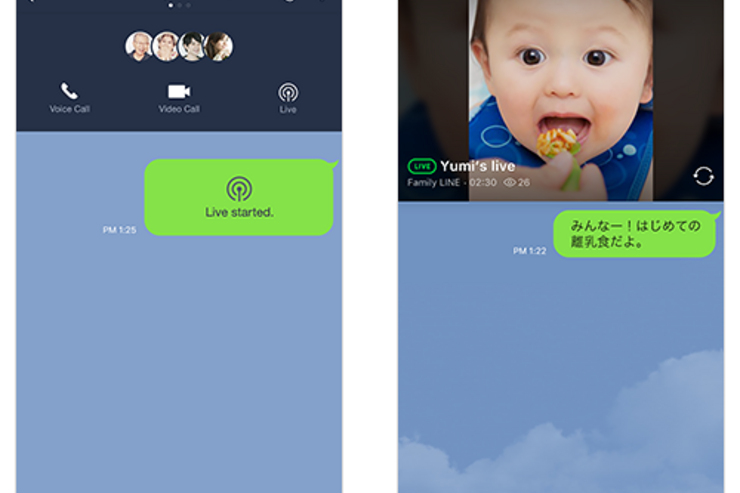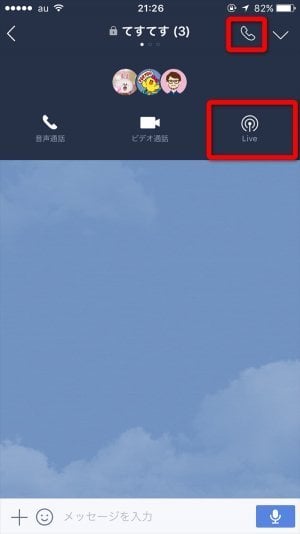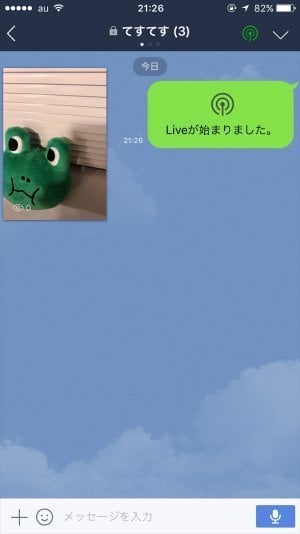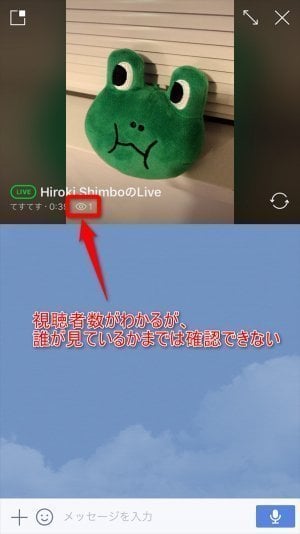LINEアプリ(iOS/Android版バージョン7.9.0以降)において、トークルーム内でライブ映像の中継ができる「チャットライブ」機能が提供開始されました。一部機種を除くAndroid端末、iPhone 5以上に対応します。
LINEグループの使い方──作り方・招待・退会・削除の方法から複数人トークとの違いまで徹底解説
チャットライブは、LINEのグループトークや複数人トークに参加しているメンバーにトーク内でライブ中継をシェアできる機能で、最大200名までのグループのメンバーとライブ中継画面を共有しながら、リアルタイムでトークのやりとりがおこなえます。
はじめ方は、トークルーム上部の「電話」アイコンをタップして表示されるメニューから[Live]ボタンを選択します。
ライブ中継のカメラ画面が表示されるので、下部の丸いシャッターボタンを押すことで中継がスタートします。カメラは前面/背面を切りかえできるほか、エフェクトやフィルター機能も搭載されています。
画面サイズは3パターンから選択でき、トーク上段で再生される標準サイズ、フルスクリーンサイズ、画面の1/8サイズが用意されています。
中継時に目のマークのところに数字が表示されますが、これはライブを視聴している人数を示しています。グループメンバーの誰が見ているか確認することはできないため、いわゆる「足跡」とまでは言えません。
フルスクリーンサイズ時に顔アイコンからエフェクトを、[…]ボタンから[フィルター]を選択することでフィルターを適用することも可能です。基本的には、強化されたカメラ機能の操作とほとんど同じです。